Hỗ trợ tư vấn
Tư vấn - Giải đáp - Hỗ trợ đặt tài liệu
Mua gói Pro để tải file trên Download.vn và trải nghiệm website không quảng cáo
Tìm hiểu thêm » Hỗ trợ qua ZaloTrong quá trình cài đặt và sử dụng giả lập Droid4X, nhiều người dùng đôi khi gặp phải thông báo lỗi "Your graphics driver is outdated, please update". Lúc này, sẽ có một thông báo, nếu chúng ta chọn OK, giả lập sẽ tự động đóng lại, còn nếu Cancel thì cũng không thể tiếp tục sử dụng giả lập này. Vậy lý do là gì? Và cách khắc phục lỗi "Your graphics driver is outdated, please update" của Droid4X này ra sao?
Thực chất, đây là một lỗi khá bình thường với người sử dụng máy tính và nếu có một chút vốn ngoại ngữ, bạn cũng có thể hiểu rằng đây là lỗi có liên quan tới "Graphics Driver - Card màn hình". Và cụ thể, là driver màn hình trên máy tính của bạn đã cũ, đã lỗi thời, nên nó không thể hỗ trợ được cho giả lập Droid4X nữa. Droid4X yêu cầu người dùng cần update driver màn hình để tiếp tục sử dụng.
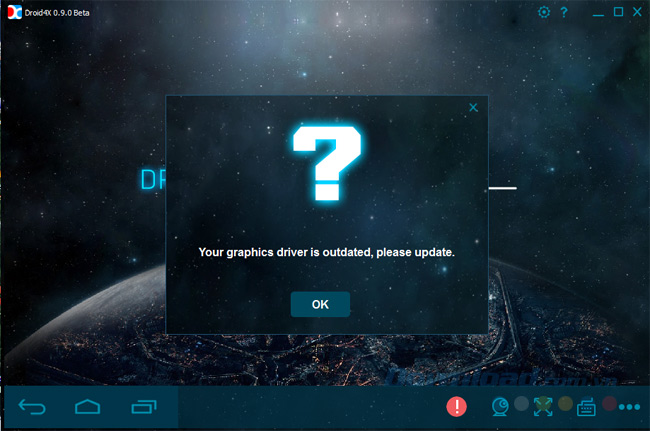
Ảnh minh họa giả lập Droid4X yêu cầu nâng cấp driver màn hình
Để nâng cấp driver nói chung và driver màn hình nói riêng cho máy tính, chúng ta có khá nhiều cách, một trong số đó là sử dụng những phần mềm chuyên dụng như: Driver Identifier, DriverEasy , 3DP Chip, IObit Driver Booster... Tuy nhiên, cách này dù tiện dụng và nhanh hơn nhưng sẽ mất công cài đặt phần mềm.
Còn nếu bạn chỉ update một driver duy nhất, có thể tận dụng tính năng tự động, được tích hợp sẵn trong máy tính để tiết kiệm thời gian. Cụ thể như sau:
Bước 1: Từ màn hình desktop, chúng ta bấm chuột phải vào biểu tượng của My Computer rồi chọn mục Manage.
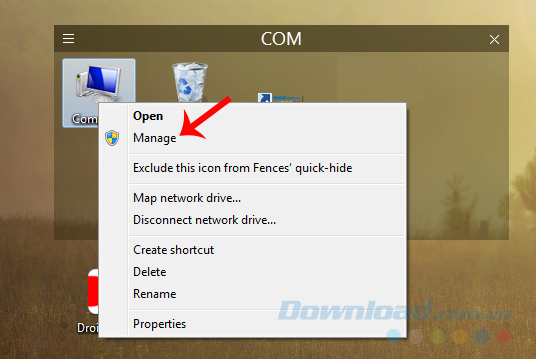
Bước 2: Cửa sổ Computer Management xuất hiện như dưới đây. Các bạn click đúp chuột trái vào Device Manager và chọn tiếp mục Display adapters ở khung bên cạnh.
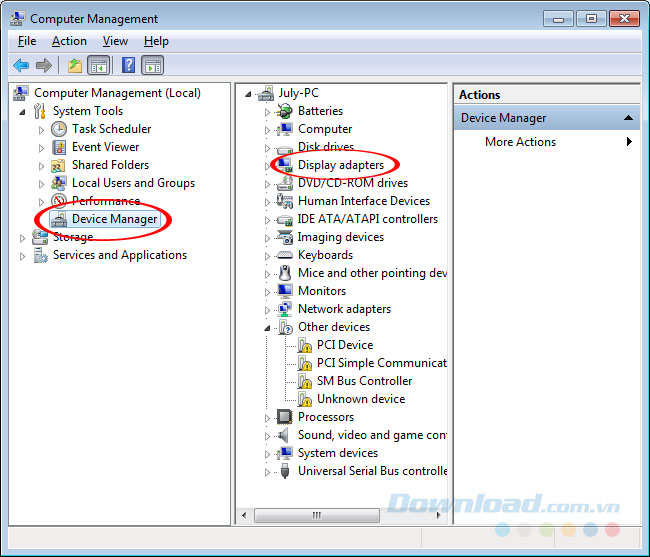
Giao diện của cửa sổ Computer Management
Bước 3: Nhấp chuột phải vào tên của card màn hình xuất hiện bên dưới và chọn Update Driver Software... Các bạn chú ý, trong bài hướng dẫn này, tên driver màn hình của người viết là "Intel (R) Graphics Family", nhưng mỗi máy tính khác nhau sẽ sử dụng card đồ họa khác nhau, nên các bạn cần chọn đúng với tên driver của mình.
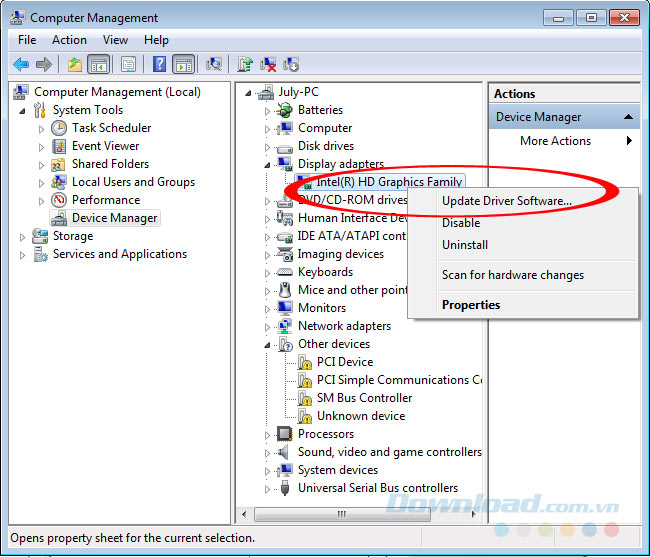
Chuột phải rồi chọn Update để nâng cấp card màn hình trên máy tính của mình
Bước 4: Khi cửa sổ như dưới đây xuất hiện, các bạn có hai lựa chọn để nâng cấp driver của mình.
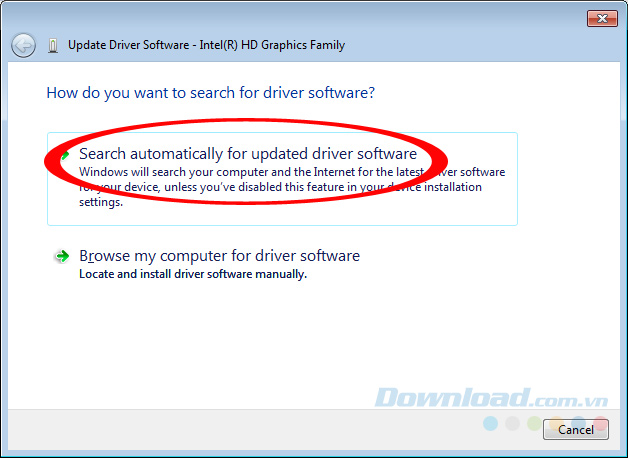
Tùy các bạn chọn lựa ở bước này, nếu chọn tự động, chúng ta sẽ ngồi chờ máy tính quét và thực hiện toàn bộ thao tác còn lại. Có thể hơi lâu nhưng với những người không có nhiều kinh nghiệm thì đây là lựa chọn khá ổn. Còn nếu trên máy tính đã có sẵn bản mới nhất rồi, các bạn có thể chọn cách hai và tìm đường dẫn tới thư mục lưu file đó để nâng cấp ngay lập tức.
Theo Nghị định 147/2024/ND-CP, bạn cần xác thực tài khoản trước khi sử dụng tính năng này. Chúng tôi sẽ gửi mã xác thực qua SMS hoặc Zalo tới số điện thoại mà bạn nhập dưới đây: